修改这个控件会自动更新这一页面
Mac 版 Logic Pro 使用手册
- 欢迎使用
-
- 触控栏快捷键
-
-
- 词汇表
- 版权

在 Mac 版 Logic Pro 中原位并轨一个轨道
你可以将一个或多个所选音频、软件乐器、或鼓手轨道(包括轨道上活跃的插件和自动化)渲染到一个新的音频文件。
原位并轨一个或多个轨道
在 Logic Pro 中,选择轨道。
选取“文件”>“并轨”>“原位轨道”(或者使用“原位并轨轨道”键盘命令)。
在“原位并轨轨道”对话框中,定义以下参数:
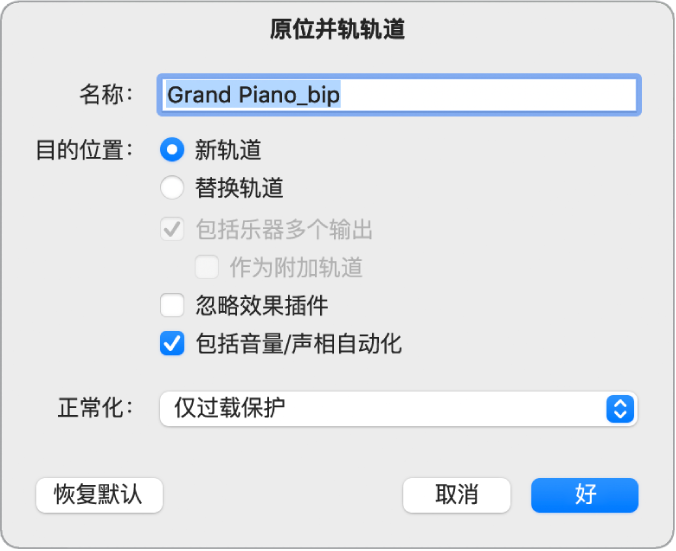
“名称”栏:在栏中输入并轨文件的名称。名称默认为第一个选定片段的片段名称,结尾添加了扩展名 _bip。
“目的位置”按钮:定义放置并轨文件的轨道。有两种选项:
新轨道:在所选轨道下方创建新音轨,并将并轨文件放在该轨道上。
替换轨道:替换现有轨道,并将并轨文件放在替换轨道上。
“包括乐器多个输出”复选框:选择以在并轨过程中包括带有乐器多输出信号的辅助通道条。否则,只会并轨带有选定片段的轨道的通道条。
“作为附加轨道”复选框:选择以为每个带有所选多输出软件乐器的任何多输出的辅助创建附加并轨文件,以作为输入源。
“忽略效果插件”复选框:选择以在并轨过程中停用源轨道上的所有插件。
“包括音量/声相自动化”复选框:选择以在并轨过程中执行音量和声相自动,其结果会影响并轨文件。否则,只会拷贝音量和声相自动,而不会执行它们。
“正常化”弹出式菜单:在正常化的三种状态之间选取:
关:关闭正常化。
仅过载保护:如果出现过载(音量在 0 dB 之上,会导致削波),允许向下正常化,但是如果音量较低,则不允许正常化。
开:允许完整双向正常化。
“恢复默认”按钮:点按以将此对话框中的所有参数还原为它们的默认设置。
点按“好”以触发所选轨道的原位并轨。
执行原位并轨后,原轨道内容(所有片段以及所有自动化数据,除音量、声相和发送)会丢失,而原乐器或轨道通道条也会还原。如果你想返回到并轨前的状态,可以使用“撤销”命令。
感谢您的反馈。